PS4: «Подключено слишком много USB-устройств» исправили эксперты
Одним из наиболее распространенных сообщений об ошибках, с которыми сталкиваются пользователи PS4, является сообщение: «Подключено слишком много USB-устройств». Эта ошибка становится настолько неприятной, особенно когда к PS4 не подключено USB-устройство. В результате пользователи толком не знают, что делать в этой ситуации, кроме как перезагрузить PS4 и снова попытать счастья.
С другой стороны, эта ошибка возникает при подключении USB-устройства, с которым система PS4 конфликтует. Следовательно, это приводит к тому, что PS4 зависает и перестает работать.
Прежде чем пытаться исправить эту ошибку, давайте узнаем о ней подробнее.
Почему возникает эта ошибка?
 Сообщение об ошибке «Подключено слишком много USB-устройств» на PS4 возникает по нескольким причинам:
Сообщение об ошибке «Подключено слишком много USB-устройств» на PS4 возникает по нескольким причинам:
- Внезапная логическая (программная) ошибка в самой системе PS4. Это может быть вызвано неисправным файлом игры/приложения или просто повреждением некоторых системных файлов PS4. Такая ситуация происходит со всеми системами, будь то компьютеры или игровые приставки.
- Внезапный скачок напряжения, негативно влиявший на работу USB-портов PS4. Это приводит к путанице при чтении сигналов, поступающих от USB-портов PS4, из-за чего система думает, что подключено слишком много USB-накопителей.
- Использование USB-концентратора с PS4 и подключение к нему слишком большого количества USB-устройств.
- Подключение неисправного контроллера PS4 к USB-порту, который отправляет искаженные сигналы в систему, которая не может их правильно понять.
- Неисправный USB-порт PS4, который вызывает короткое замыкание при подключении к нему любого USB-устройства. Соответственно, система PS4 обнаружит проблему с USB-подключением, поэтому появится это сообщение об ошибке.
- Причиной такой ситуации может быть неисправный USB-разъем USB-устройства.
Это наиболее распространенные причины этой ошибки. Итак, давайте теперь изучим предлагаемые методы, чтобы это исправить.
Исправление ошибки «Подключено слишком много USB-устройств»
Исправление этой ошибки может быть слишком простым и быстрым, чтобы это мог сделать любой обычный пользователь. С другой стороны, это также может быть сложно, и для его устранения требуется специализированный техник. Мы просто надеемся, что ваш случай классифицируется как «легко исправить».
Выключите PS4, затем снова включите
Это самое простое и быстрое решение здесь. Это устранит все виды поражения электрическим током, которые могут вызвать эту ошибку.
У вас есть следующее:
1. Выключение PS4
- Выберите (Питание) на экране функций, а затем выберите [Turn Off PS4].
- Выбирать [Power] > [Turn Off PS4] в быстром меню.
- Нажмите и удерживайте кнопку питания не менее 7 секунд (пока система не издаст двойной звуковой сигнал).
При выключении системы дисплей темнеет, индикатор питания мигает белым, а затем выключается.
2. Отключите все USB-устройства
Это обязательно. После полного выключения PS4 вы должны оставить все USB-порты PS4 свободными, пытаясь исправить эту ошибку. Итак, удалите все USB-устройства, которые в данный момент подключены к PS4, будь то контроллер, VR, внешний жесткий диск или что-то еще.
3. Отсоедините кабель питания.
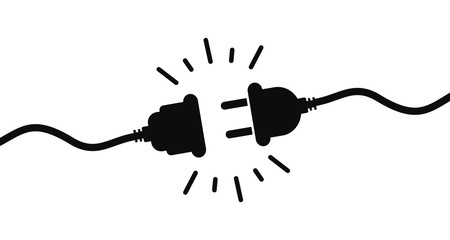 Следующим шагом будет отключение кабеля питания PS4 от электрической розетки. Обратите внимание, что недостаточно просто отключить питание розетки. Также нужно отключить кабель.
Следующим шагом будет отключение кабеля питания PS4 от электрической розетки. Обратите внимание, что недостаточно просто отключить питание розетки. Также нужно отключить кабель.
Теперь оставьте PS4 примерно на 30 секунд, прежде чем снова подключить кабель питания и включить его.
4. Включите PS4
Вы можете включить систему PS4 одним из следующих способов.
- Нажмите кнопку питания.
- Нажмите кнопку PS на сопряженном контроллере.
Индикатор питания мигает синим, а затем становится белым, чтобы вы знали, что ваша система включена.
5. Подключите USB-устройства к PS4 по одному.
Теперь, если пока все в порядке, начните подключать USB-устройства одно за другим. Как только вы подключите один из них, используйте его и посмотрите, работает ли он правильно или нет. Продолжайте работать над ним в течение 5 минут. Если все работает без проблем, подключите следующее устройство и делайте то же самое, пока не появится это сообщение.
Теперь вы обнаружите, какое USB-устройство отвечает за эту ошибку. Если это контроллер PS4, попробуйте сбросить его. В противном случае неисправное USB-устройство нуждается либо в обслуживании, либо в замене.
Восстановите базу данных PS4
Когда база данных PS4 повреждается, возникают странные ошибки, такие как эта.
Чтобы восстановить базу данных PS4, вы должны выполнить следующие простые шаги:
- Перезагрузите PS4.
- Войдите в безопасный режим.
- Выберите вариант № 5.
- Следуйте инструкциям на экране.
Полная инициализация PS4

Системные файлы PS4 могут быть повреждены/испорчены по нескольким причинам. Как только это произойдет, вы можете получить «подключено слишком много USB-устройств” в результате этой ситуации.
Но какой бы ни была причина, в конечном итоге вам придется инициализировать PS4 и переустановить системное программное обеспечение PS4 с нуля.
Обратите внимание, что эта операция сотрет все ваши данные. Настоятельно рекомендуется сначала сделать резервную копию, если у вас хранятся важные данные.
Кроме того, вы должны загрузить полный установочный пакет системного программного обеспечения PS4 на компьютере и сохраните его на запоминающем устройстве USB (например, на флэш-памяти или внешнем жестком диске).
Переустановка системного программного обеспечения PS4

Внимательно выполните следующие действия, чтобы успешно получить свежую и чистую копию системного программного обеспечения PS4.
- Загрузите официальную прошивку PS4.
Перейдите к своему ПК и загрузите последнюю версию системного программного обеспечения с веб-сайта PlayStation. Вам также понадобится внешний жесткий диск с USB-подключением или USB-накопитель, чтобы перенести обновление на PS4. Возьмите внешний жесткий диск или флэш-накопитель USB с примерно 1,1 ГБ свободного места. - Создайте новую папку на USB-устройстве и назовите ее PS4.
Внутри этой папки создайте папку и назовите ее «ОБНОВИТЬ” во всех заглавных буквах. Сохраните файл прошивки в папку «ОБНОВИТЬ», и вы должны быть готовы к работе. Убедитесь, что файл называется «PS4ОБНОВЛЕНИЕ.ЩЕНОК», когда вы сохраните его. - Загрузите PS4 в безопасном режиме.
Сделайте это, как описано выше, полностью выключив PS4, а затем удерживая кнопку питания, пока она не издаст двойной звуковой сигнал и не загрузится в безопасном режиме. - Выберите «Инициализировать PS4» (переустановить системное программное обеспечение) на PS4.
Просто следуйте подсказкам. Консоль сотрет все данные, включая системное программное обеспечение, а затем потребует от вас подключить USB-устройство, на котором вы сохранили обновление, чтобы переустановить системное программное обеспечение. Когда это будет сделано, ваша PS4 вернется к заводским настройкам.
Теперь перезагрузите PS4 и проверьте, получаете ли вы по-прежнему «Подключено слишком много USB-устройствсообщение об ошибке или нет.
Если вы все еще получаете его, попробуйте следующий метод.
Ремонт неисправного оборудования
Если ничего из вышеперечисленного не работает, скорее всего, проблема связана с неисправным оборудованием. Вы должны запустить несколько тестов, чтобы выяснить, какой именно.
Если к PS4 не подключено USB-устройство, и вы все еще получаете эту ошибку, несмотря на ваши попытки ее исправить, это означает, что сама PS4 нуждается в обслуживании. Это может быть порт USB или даже материнская плата. Только технический специалист может исправить это для вас.
Если ошибка возникает только при подключении USB-устройства к PS4, неисправно либо USB-разъем, либо USB-устройство, либо даже USB-порт PS4. Опытный пользователь может обнаружить точный источник сбоя, проведя различные тесты на PS4 и USB-устройствах.
Не забудьте переключаться между USB-портами с помощью одного и того же USB-устройства. Иногда это работает, и это также помогает узнать, откуда исходит ошибка.
Вывод
Сообщение об ошибке: «Подключено слишком много USB-устройств» означает, что с вашей PS4 что-то не так. Вам очень повезет, если один из трех вышеперечисленных методов сможет решить эту проблему. Но если дело в железе, то тут придется помучиться.
В любом случае, если вы сделали все возможное, чтобы решить эту проблему, но она все еще не устранена, вы должны отнести свою консоль техническому специалисту.






